Una gran característica de OneDesk es la capacidad de calcular automáticamente la programación de sus tareas. OneDesk hace esto mediante el método de ruta crítica (CPM). Este artículo explica cómo OneDesk calcula la programación de una tarea.
Programación de vínculos entre tareas y otros elementos
Puede crear “vínculos de programación” entre tareas dentro del mismo proyecto, que conectarán sus horas de inicio o finalización. Estos son fáciles de visualizar (y crear) en el diagrama de Gantt:
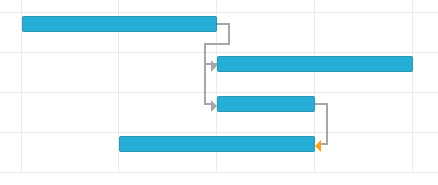
Como puede ver, puede vincular tareas a través de enlaces de principio a fin, de principio a fin y de fin a fin. OneDesk hará uso de estos enlaces para programar sus tareas en el proyecto más corto posible.
Puede crear estos enlaces arrastrando y soltando desde (y hacia) los círculos que aparecen cuando pasa las barras de tareas. Dado que el enlace de fin a inicio es la opción más común, tenemos una opción de menú en la vista de árbol que le permite vincular una cadena de estos con una sola acción. Simplemente seleccione varias veces las tareas que desea vincular, haga clic en el menú de acciones y seleccione “Programar finalización para comenzar”
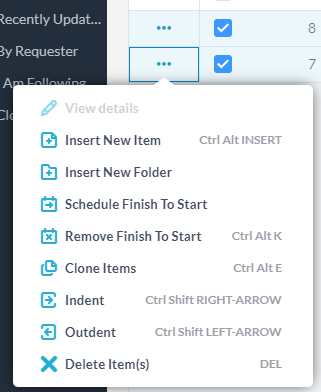
También puede romper estos vínculos seleccionando “Quitar Finish to Start”.
Cómo el trabajo, la duración y las asignaciones afectan los cálculos del cronograma
El trabajo, la duración y los recursos asignados contribuyen a los cálculos del cronograma.
De forma predeterminada, OneDesk crea impulsado por el trabajo tareas que se calculan de la siguiente manera:
- Defina la fecha de inicio planificada y la cantidad de trabajo planificada que llevará a cabo la tarea (en horas-hombre / días-hombre).
- OneDesk utiliza la cantidad de recursos asignados para calcular la duración y, por lo tanto, el final planificado.
Por ejemplo, si tiene una tarea que comienza el lunes y tiene 4 días-hombre de trabajo y asigna a Jim y Jill para que trabajen en la tarea, la tarea se completará en 2 días y finalizará el martes (final del día).
También puedes crear impulsado por la duración tareas e incluso definir que todas las tareas en un proyecto sean impulsadas por la duración de forma predeterminada. Para estas tareas:
- Defina la fecha de inicio planificada y la duración (en horas / días)
- OneDesk calculará el trabajo y la fecha de finalización.
Por ejemplo, si tiene una tarea que comienza el lunes y tiene 4 días de duración y asigna a Jim y Jill para que trabajen en la tarea, la tarea se completará en 4 días y finalizará el jueves (final del día). OneDesk calculará el trabajo en 8 días-hombre (Jim y Jill trabajarán cada uno 4 días en la tarea).
Tenga en cuenta que OneDesk tiene en cuenta los fines de semana al calcular el trabajo y la duración.
Restricciones de fecha en las fechas de inicio y finalización
Cuando OneDesk calcula las fechas de finalización planificadas en las tareas, lo hace calculando a partir de la fecha de inicio de la tarea. Si no define explícitamente una fecha de inicio, así es como OneDesk la calcula.
- Si la hora en la que crea la tarea es anterior a la fecha de inicio del proyecto, la inicia en la fecha de inicio del proyecto.
- Si el momento en que crea una tarea es después de que el proyecto haya comenzado, OneDesk programará la tarea para ese día, en la teoría de que probablemente no desee programar nuevas tareas en el pasado.
- Si vincula tareas juntas (por ejemplo, de fin a inicio), OneDesk calculará la fecha de inicio en función de las tareas anteriores mediante cálculos de CPM.
- Si establece una restricción de fecha, OneDesk usará su fecha.
- Si cambia la fecha de inicio del proyecto, las tareas se reprogramarán.
Puede establecer una restricción de fecha para una tarea en la ventana emergente Task Planned Values. De forma predeterminada, OneDesk utiliza la restricción muy flexible de “No comenzar antes de” y elige la fecha de hoy o la fecha de inicio del proyecto. Hay otros tipos de restricciones que puede elegir y sus nombres son bastante fáciles de entender:
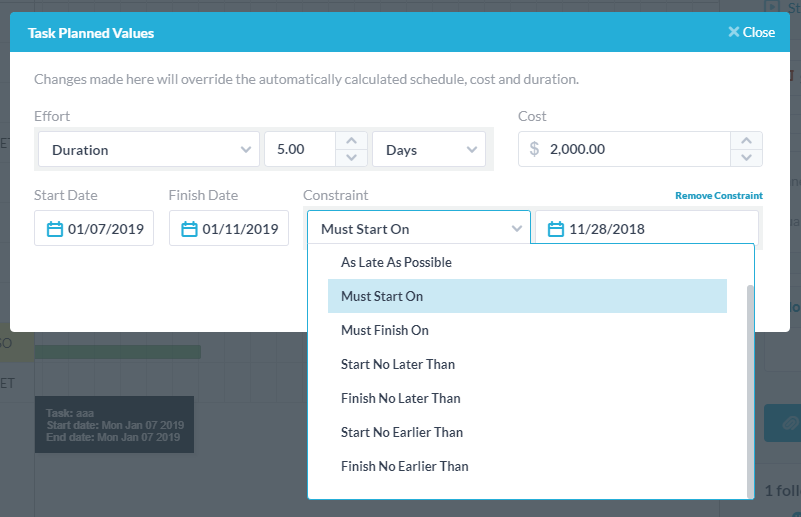
Lo antes posible
Lo más tarde posible
Debe comenzar el (ancla la fecha de inicio a una fecha)
Must Finish On (ancla la fecha de finalización a una fecha)
Comenzar a más tardar (limita la fecha de inicio a cualquier momento antes de una fecha)
Finalizar a más tardar (limita la fecha de finalización a cualquier momento antes de una fecha)
No comenzar antes de (limita la fecha de inicio a cualquier momento posterior a una fecha)
No finalizar antes de (limita la fecha de finalización a cualquier momento posterior a una fecha)
Puede establecer estas restricciones en la ventana emergente, pero también establecerlas cuando arrastre y suelte las barras en el gantt. También puede eliminar las restricciones.
Otras relaciones entre tareas
Las tareas, tickets y otros elementos pueden tener relaciones con otros elementos que no son “enlaces de programación”. Estos son solo enlaces ad-hoc para decir que los elementos están relacionados, como “Esta tarea está relacionada con este ticket” o “Estos dos tickets cubren la misma función”, o “Estas tareas se derivan de esta solicitud de función”. Estos se pueden encontrar en los “Elementos vinculados” que se encuentran en el panel de detalles del elemento. Al hacer clic en este enlace, se abre una ventana emergente donde puede ver los elementos vinculados y crear nuevos enlaces.
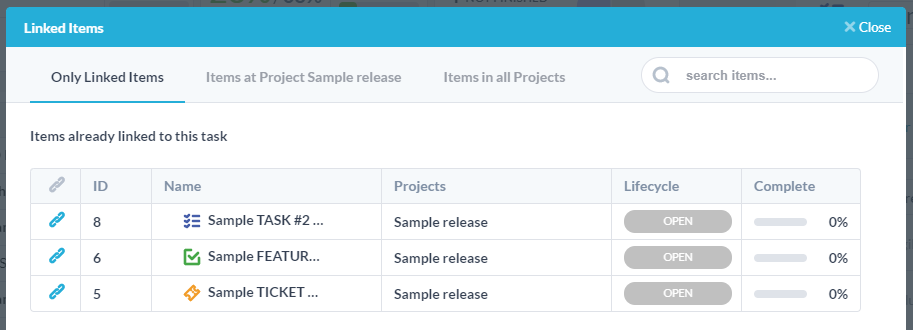
¿Tienes preguntas? Pregúnteles a continuación.